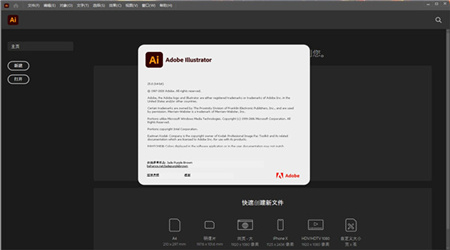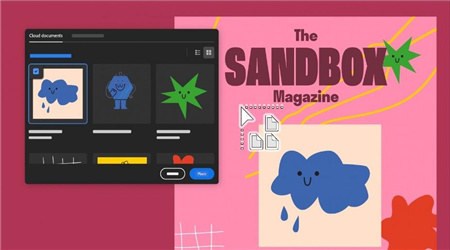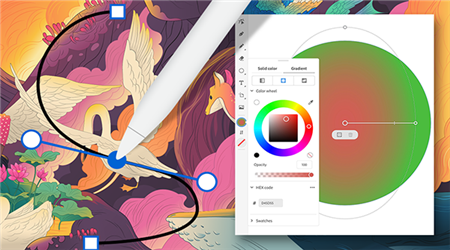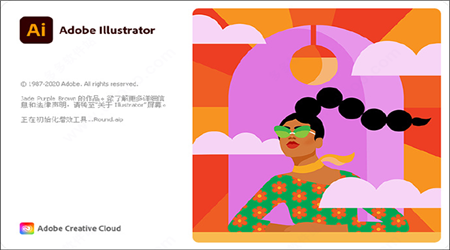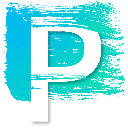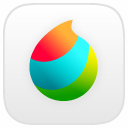Adobe Illustrato是一款备受好评的矢量图绘制工具。该软件以突破性、富于创意的选项和功能强大的工具为您有效率地在网上、印刷品或在任何地方发布艺术作品,界定了向量图形的未来。您可以用符号和创新的切割选项制作精美的网页图形,还可以用即时变形工具探索独特的创意。此外,您可以用灵活的数字式图形和其他制作功能迅速发布作品,感兴趣的朋友不妨来本站下载吧。
Adobe Illustrato官方介绍
1、Illustrator 无处不在。
数以百万计的设计人员和艺术家使用行业标准的矢量图形软件创作各类内容 - 从炫酷的 Web 和移动图形,到徽标、图标、书籍插图、产品包装和广告牌,无所不含。
2、各种尺寸具有时代代表性的作品。
获取将简单的形状和颜色转换为精致的徽标、图标和图形所需的所有绘图工具。Illustrator 图稿是基于矢量的设计软件,因此它既可以缩小到移动设备屏幕大小,也可以放大到广告牌大小 - 但不管怎样,都看起来清晰艳丽。
3、华丽的版式足以证明一切。
利用优秀的文字工具,将公司名称纳入徽标之中、创建传单或为网站设计建模。通过添加效果、管理样式和编辑单个字符,创建能够完美地表达您的意旨的版式设计。
4、无论何处,皆引人注目。
创建手绘图,或描摹图形并重新为其上色,将其转换为艺术作品。在任何内容中使用您的插图,包括印刷件、演示文稿、网站、博客和社交媒体。
软件王牌内容
1、完善的矢量绘制工具
快速又精确地进行设计。在任何媒体中均能创建生动的矢量图形。借助精准的形状构建工具、流体和绘图画笔以及高级路径控件,运用强大的性能系统所提供的各种形状、颜色、复杂的效果和丰富的排版,自由尝试各种创意并传达您的创作理念。
与其他 Adobe 解决方案集成由于与行业领先的 AdobePhotoshop、InDesign、After Effects、Acrobat 和其他更多产品的紧密结合,使得项目从设计到打印或数字输出得以顺利地完成。
2、多个画板
整理和查看多达 100 个大小不同的重叠或位于同一平面的画板。快速添加、删除、重新排序和命名。单独或一起存储、导出和打印。
3、渐变和透明度
直接在对象上处理渐变,定义椭圆渐变的尺寸、编辑颜色和调整不透明度。甚至可以为描边和网格制造渐变效果。
4、针对网络和手机的清晰图形和文本
在文件的像素网格上精确创建和对齐矢量对象,制作出整洁、锐利的栅格图形。为各个文本框架使用文本消除锯齿选项。
5、图像描摹
利用强大的描摹引擎将栅格图像转换为可编辑矢量。使用简单、直观的控件即可获得清晰的线条、精确的拟合以及可靠的结果。
6、透视绘图
在精准的 1 点、2 点或 3 点直线透视中使用透视网格绘制形状和场景,创造出真实的景深和距离感。
7、图案创建
轻松创建无缝拼贴的矢量图案。利用可随时编辑的不同类型的重复图案自由尝试各种创意,可使您的设计达到最佳的灵活性。
8、面板内外观编辑
在“外观”面板中直接编辑对象特征,无需打开填充、描边或效果面板。
9、行业标准的图形文件格式
可以使用几乎任何类型的图形文件-包括 PDF、EPS、FXG、Photoshop (PSD)、TIFF、GIF、JPEG、SWF、SVG、DWG、DXF 等。
10、Adobe PDF 文件创建工具
创建更安全、多页、包含丰富图形的PDF文件并保留 Illustrator 图层。与了解 Illustrator 支持 PDF/X 标准的服务提供商分享机密文件。
11、提高工作速度和稳定性
新的 Performance System 具备 Mac OS 和 Windows的本地 64 位支持,能够完成打开、保存和导出大文件以及预览复杂设计等原本无法完成的任务。
应用闪光点
1、实时颜色
使用实时颜色来探索、应用和控制颜色变化, 这样您便可以选择任意图稿并以交互方式编辑颜色以即刻查看结果。使用颜色参考面板来快速选择淡色、暗色或和谐的颜色组合。
2、Adobe Flash集成
将本机 Illustrator 文件导入到 Flash CS3 Professional 中,或将图稿从 Illustrator 复制并粘贴到 Flash 中,其路径、锚点、渐变、剪切蒙版和符号保持不变。 此外,图层、组和对象名称也保留下来。
3、绘制工具和控件
比以往更迅速、更流畅地在 Illustrator 中绘图。更简单、灵活的锚点选择、增强的操作性能和新的橡皮擦工具可帮助您直观、高效地创建图稿。
4、改进的操作性能
通过改进关键操作的性能 (包括提高屏幕重绘、对象移动、平移、缩放和变形速度),体验响应更为迅速的绘制和编辑过程。
5、控制面板
通过访问上下文相关的控制面板中的锚点控件、剪切蒙版、封套扭曲及其它选项,更快地发现更多选项并释放屏幕空间。
6、橡皮擦工具
用橡皮擦工具快速消除图稿区域与在 Photoshop 中擦除像素同样简单,并可完全控制橡皮擦的宽度、形状和平滑度。
7、新的文档配置文件
通过为所有类型的介质选择预先构建的配置文件来轻松创建图稿,并保存指定画板尺寸、样式和色彩空间等设置参数的自定配置文件。
8、裁剪区域工具
以交互方式定义裁剪区域以进行打印或导出。 用安全区域选择预设 Web 比率或视频格式, 并直观地设置裁剪标记。 定义多个裁剪区域, 并根据需要在这些区域之间轻松移动。
9、隔离模式
在不扰乱图稿其它部分的情况下编辑组中的对象。 无需重新堆叠、锁定或隐藏图层即可轻松选择难以查找的对象。
10、用于 Flash 的符号
在保持文件较小的情况下使用符号为重复对象创建动画效果。 定义和命名符号对象属性, 并在将图稿置入 Flash CS3 Professional 中以进一步编辑时保留这些属性。
Adobe Illustrato怎么添加锚点
1、打开AI,点击新建。
2、将文件名称确定好后点击创建。
3、利用钢笔工具在画布上画一条直线。
4、选中上步所画的直线,同时按照路径对象-路径-添加锚点操作。
5、完成上面操作即可看到添加好的锚点。